先日、YouTubeで使っている音の機材を一新しました。
それにともない、OBS studioのマイク設定も改めました。
今回は現在私が使っているOBSのフィルターや音量設定についてお伝えします。
私自身もまだ手探り状態なので「こんな感じ」というだいたいの目安となりますが、初心者同志のご参考になれば幸いです。

小石健と申します。YouTubeチャンネルはこちら。
OBSを使うまで
今回の内容はYouTubeに動画もアップしているので、よければこちらもご覧ください。
OBS studio(以下「OBS」)はフリーの録画・配信用ソフトです。
使用方法やレトロゲーム実況の設定については、以前の記事をご参照ください。
Audacityも使える
私はOBSの他に「Audacity」というフリーの音声編集ソフトも使っています。
たとえばGoProにピンマイクを接続して撮影した際は、その動画ファイルをAudacityに取り込んで音声を編集する、といった具合です。
自分の使っている動画編集ソフトの音声機能が乏しい場合は、OBSだけではなくこのAudacityを使うのも良いかと思います。
使用機材の設定
今回の解説で私が使用した機材は以下のとおりです。
ダイナミックマイク「AT2040」。
マイクと口はこぶし1個分(約10cm)離して喋っています。
このマイクにはショックマウント「AT8458a」を装着しました。
オーディオインターフェースは「AT-UMX3」。
ゲインは3時、レベルは12時の方向にノブを調整しました。



ホワイトノイズが乗らないギリギリの位置です。
マイクとオーディオインターフェースはXLRケーブルで接続します。
そして、オーディオインターフェースとパソコンはUSBケーブルで接続するという構成です。
マイクアームはElgatoの「Wave Mic Arm」。
これでマイクを口の正面に移動させます。
フィルターをかける前の設定
私のパソコンのOSはWindows11ですが、マイクの入力ボリュームは「100」にしました。
「なんか自分の声が小さく聞こえる」と思ったら、Windowsの場合はまず設定の「サウンド」にて入力ボリュームを上げます。
ここまで準備できたら、OBSのフィルターをかける前に、音声ミキサーのメーターを見ながらマイクの素の音量を設定します。
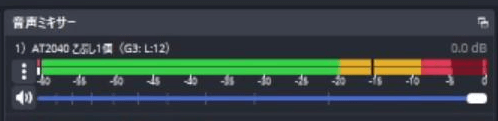
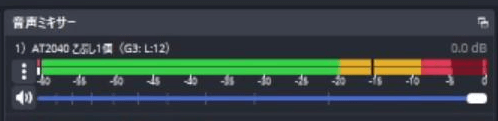
音量の目安としては、普通に喋ったときに黄色と赤色の境目前後にメーターが振れるくらいが良いようです(-10dB~-5dB)。
自分の声の音量が小さすぎる場合は、口からマイクが遠かったりマイクの向きが合っていなかったりします。
これをおざなりにして、マイクやオーディオインターフェースで無理にゲインを上げるとノイズが入ってしまいます。
フィルターの種類と設定
マイクの素の音量を設定したら、OBSのフィルターをかけて音質を良くします。
下図は私が現在(当記事投稿時点)使っているフィルターです。
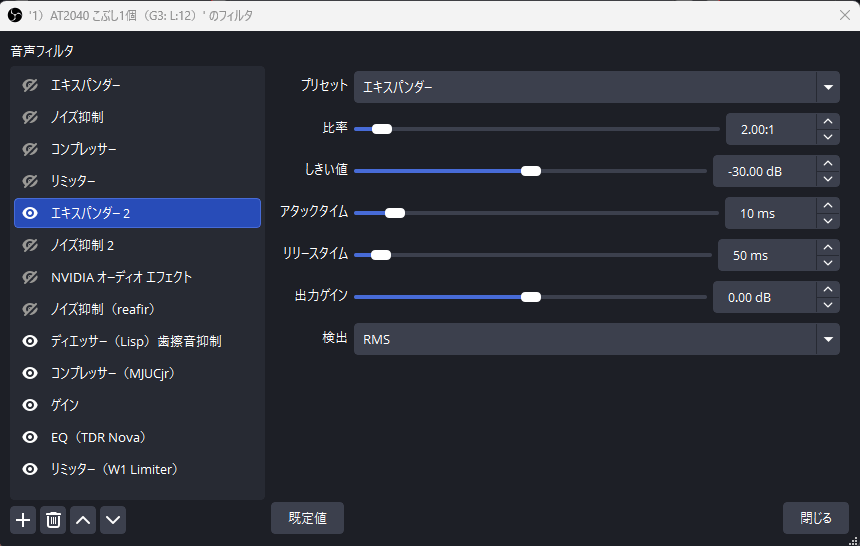
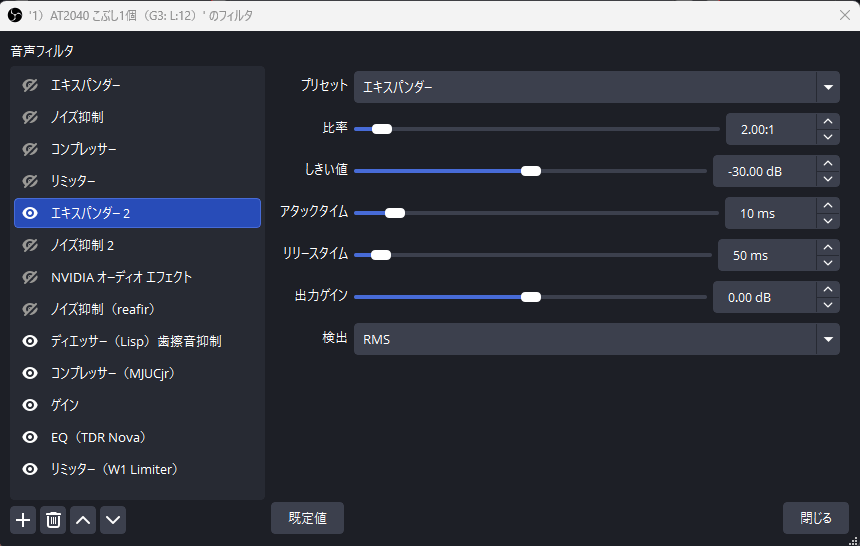
私個人の「とりあえず」の設定となります。
今後フィルターの削除や追加・設定の変更をする場合があります。
エキスパンダー
原則として、OBSのフィルターは上から順に効果がかかります。
なので、まずはノイズを抑制するフィルターを配置します。
「エキスパンダー」はそのひとつで、OBSに標準で搭載されているフィルターです。
私は他に以下の3つのノイズ抑制系フィルターも試してみました。
- 「ノイズ抑制」
- 「NVIDIAオーディオエフェクト」
- 「reafir standalone」
「ノイズ抑制」はOBS標準のフィルターで、他2つは外部サイトからダウンロードしました。
いずれもAIでピックアップしたノイズを除去してくれるフィルターですが、どうも自分の小声の一部もカットされてしまうようです。
若干、声が寸断されるような違和感をおぼえたので、結局この3つのフィルターは使うのをやめました。
とはいえ、これは個人差があると思います。
いずれもノイズ除去の精度は高いので、声が自然に聞こえるのであれば使用に問題はありません。
その点、エキスパンダーは「しきい値」の数値以下のノイズを「比率」でつぶしてくれます。
なので、この方がノイズを自然に抑制する効果が期待できると思いました。
ディエッサー(Lisp)
「ディエッサー」はサ行の耳を突き刺すような歯擦音を抑制するフィルターです。
私は外部サイトから「Lisp」をダウンロードして以下のように使っています。
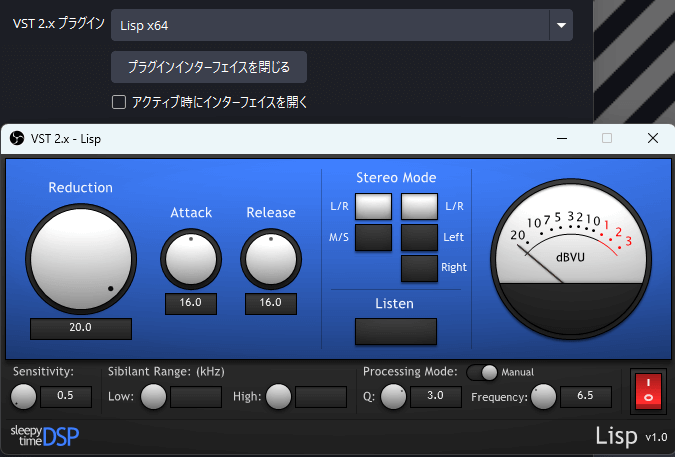
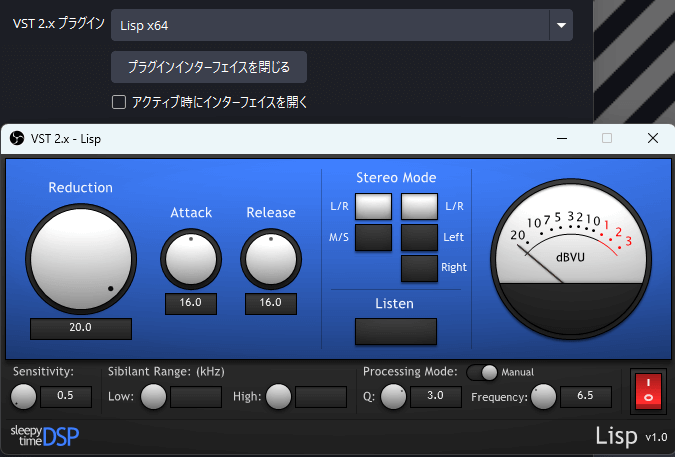
- Processing Mode:Manual
- Reduction:20.0
- Sensitivity:0.5
コンプレッサー(MJUCjr)
「コンプレッサー」は声の音量を均一化するフィルターです。
小さい声を底上げして大きい声をつぶすことで、聞き取りやすくしてくれます。
私は外部サイトから「MJUCjr」をダウンロードして以下のように使っています。
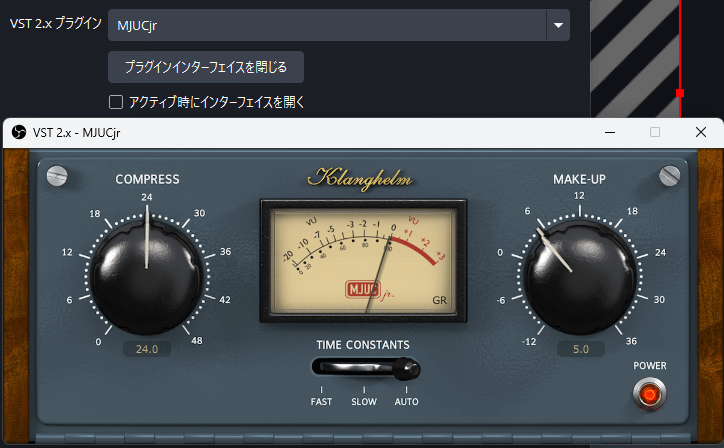
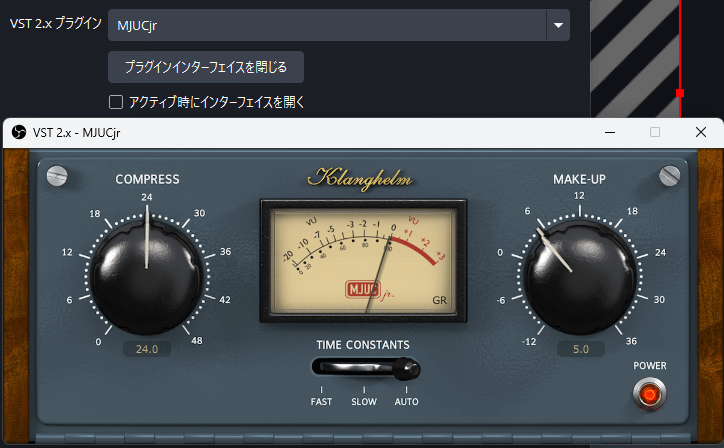
- THE CONSTANTS:AUTO
- COMPRESS:24.0
- MAKE-UP:5.0
ゲイン
「ゲイン」は音量を底上げするOBS標準のフィルターです。
私は「8.00dB」に設定しています。
マイクの素の音が小さい場合、このフィルターで音量を上げることはできますが、数値を上げすぎるとそのぶんノイズも入ってしまいます。
なので、前述のようにフィルターをかける前のマイク設定がキモということになります。
イコライザー(TDR Nova)
「イコライザー」は音量ではなく音の周波数を調整して音質を良くするフィルターです。
私は外部サイトから「TDR Nova」をダウンロードして以下のように使っています。


リミッター(W1 Limiter)
「リミッター」は音量を制限するフィルターです。
これにより、いくら大きな音声を出しても設定した数値以上を超えることはないので、視聴者に不快感を与えずに済みます。
私は外部サイトから「W1 Limiter」をダウンロードして以下のように使っています。
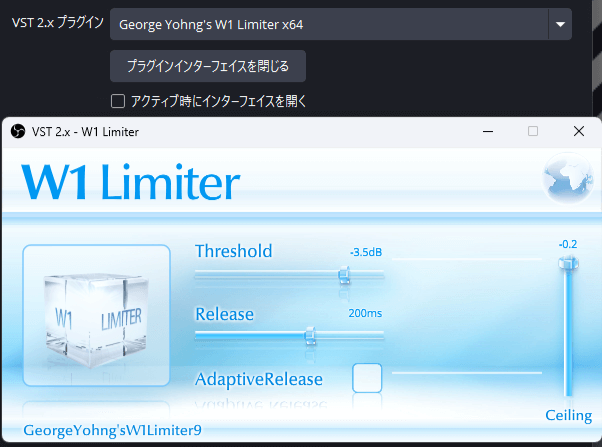
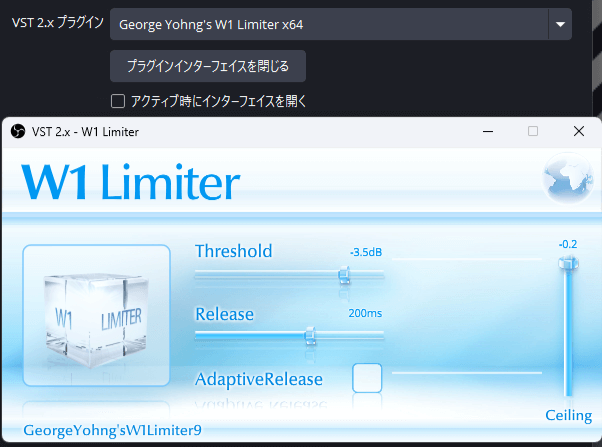
- Ceiling:-0.2
- Threshold:-3.5dB



以上です。
当然これらは万人に最適の設定ではありません。
また、前述のように今後フィルターの削除や追加・設定の変更をする場合があります。
その際はまた改めてお伝えしたいと思います。

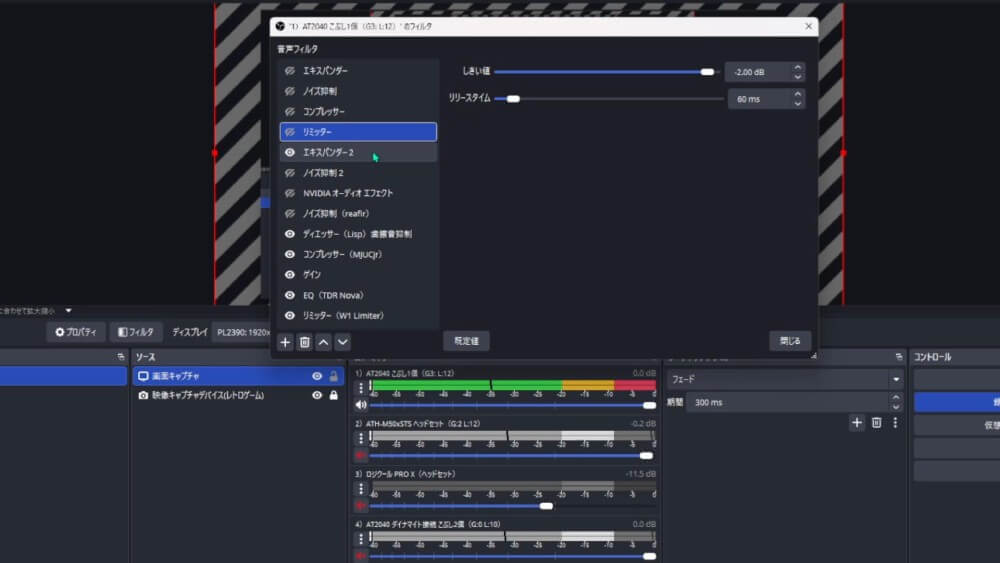



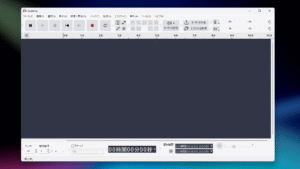





コメント